Cách đăng xuất iCloud trên thiết bị Apple đơn giản nhất

Cách đăng xuất iCloud trên iPhone là thao tác cần thiết khi bạn muốn đổi tài khoản, chuyển nhượng hoặc đơn giản là bảo mật thông tin cá nhân. Trong quá trình thực hiện, nhiều người lo lắng về việc mất dữ liệu hoặc gặp khó khăn khi thoát iCloud nếu quên mật khẩu. Bài viết này sẽ hướng dẫn bạn chi tiết cách đăng xuất iCloud không mất dữ liệu và cách xử lý trong trường hợp cần thoát iCloud khi quên mật khẩu.
iCloud là gì? Khi nào thì nên đăng xuất iCloud?
iCloud là một dịch vụ lưu trữ đám mây của Apple, cho phép người dùng lưu trữ dữ liệu như hình ảnh, video, tài liệu và đồng bộ hóa chúng giữa các thiết bị iOS, macOS và Windows. Nó cũng hỗ trợ dịch vụ tìm kiếm và xóa dữ liệu từ xa để bảo vệ thông tin cá nhân trong trường hợp thiết bị bị mất hoặc đánh cắp.
Bạn nên đăng xuất khỏi iCloud trên một thiết bị khi bạn không còn sử dụng thiết bị đó hoặc khi bạn cần bảo mật thông tin cá nhân, chẳng hạn như khi bán, cho, hoặc đem sửa chữa thiết bị. Đăng xuất iCloud sẽ giúp đảm bảo rằng dữ liệu cá nhân và thông tin đồng bộ không bị truy cập bởi người không có quyền.
Cách đăng xuất iCloud siêu đơn giản
Để đăng xuất iCloud iPhone đơn giản, bạn có thể thực hiện theo hướng dẫn nhanh sau: Truy cập vào Cài đặt > Chạm vào tên tài khoản Apple ID ở đầu màn hình > Chọn Đăng xuất > Nhập mật khẩu ID Apple > Chọn Tắt hoặc bật dữ liệu cần giữ > Nhấn Đăng xuất hai lần để xác nhận.
Xem hướng dẫn chi tiết
- Bước 1: Mở cài đặt trên thiết bị của bạn.
Trước tiên, bạn cần mở cài đặt trên thiết bị của mình. Trên các thiết bị iPhone hoặc iPad, bạn có thể tìm thấy biểu tượng cài đặt trên màn hình chính. Trên máy tính Mac, bạn có thể tìm thấy biểu tượng cài đặt trong Dock hoặc tìm kiếm cài đặt trong Spotlight Search.
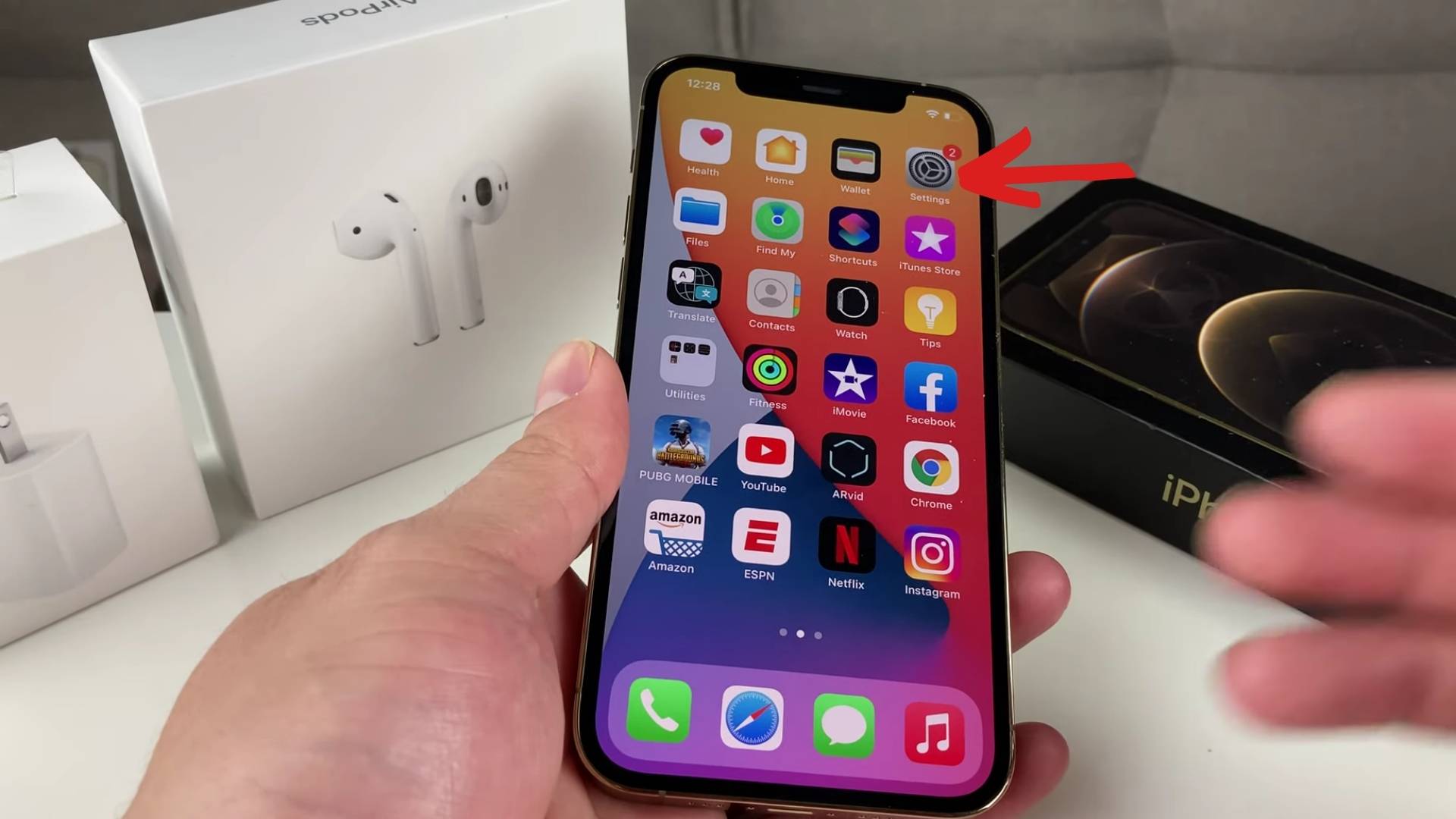
- Bước 2: Truy cập vào tài khoản iCloud trên thiết bị.
Sau khi mở cài đặt, bạn sẽ thấy tên tài khoản iCloud của mình ở trên cùng màn hình. Việc bạn cần làm là nhấn vào tên của mình để truy cập vào tài khoản đã đăng nhập trên thiết bị.
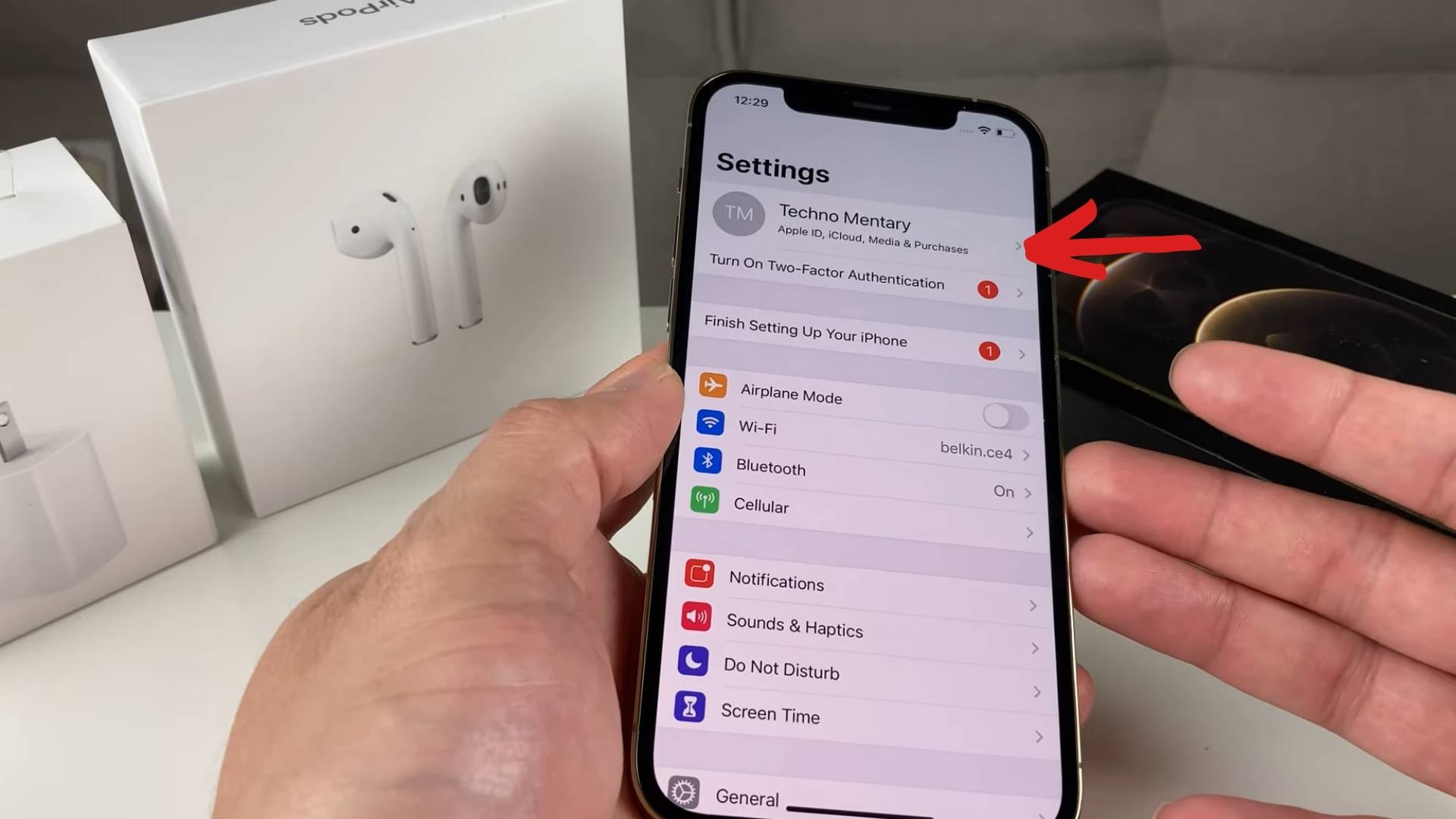
- Bước 3: Đăng xuất khỏi tài khoản.
Sau khi nhấn vào tên tài khoản iCloud của mình, bạn cần kéo xuống đến cuối trang. Ở đó, bạn sẽ thấy mục Đăng xuất. Bạn hãy nhấn chọn mục này để bắt đầu quá trình đăng xuất.
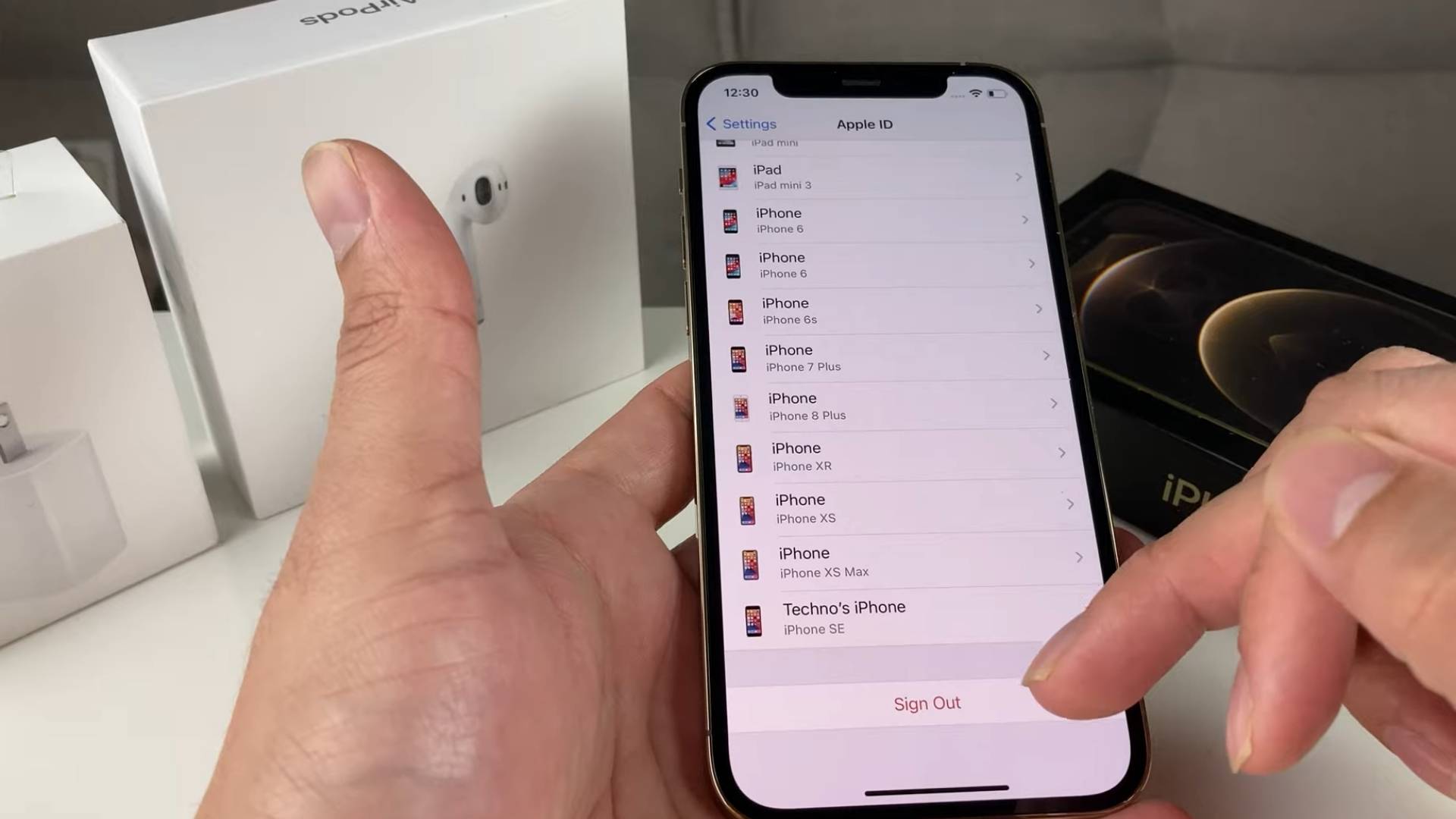
- Bước 4: Nhập mật khẩu thiết bị.
Sau khi chọn Đăng xuất, bạn sẽ được yêu cầu nhập mật khẩu của mình. Nếu bạn đã bật tính năng xác thực hai yếu tố cho tài khoản iCloud trước đó, hệ thống sẽ yêu cầu bạn nhập mã xác thực trước khi cho phép đăng xuất. Nếu không, bạn chỉ cần nhập mật khẩu của mình để hoàn tất quá trình đăng xuất.
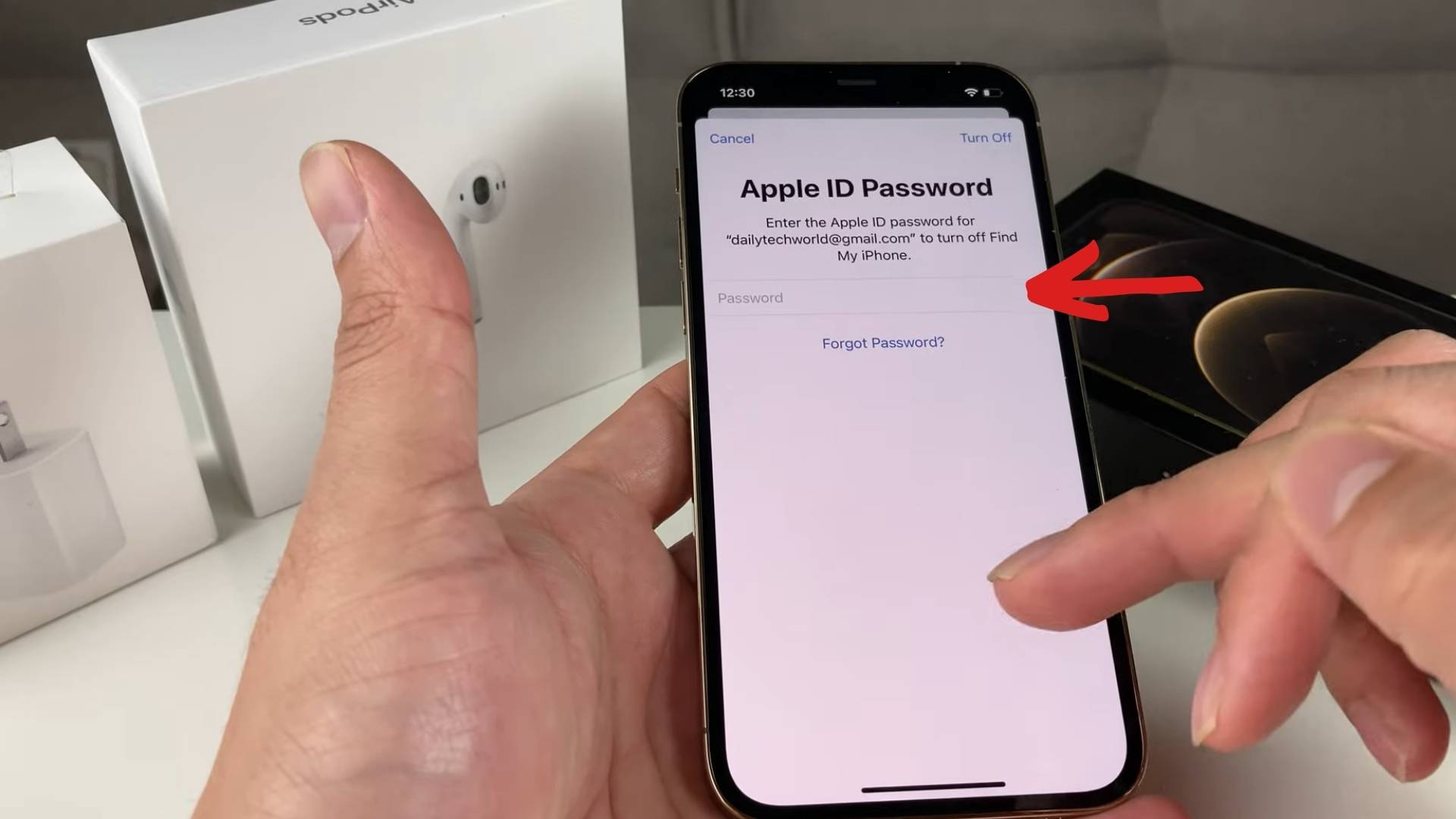
- Bước 5: Xác nhận việc đăng xuất.
Sau khi chọn Đăng xuất, hệ thống sẽ yêu cầu bạn xác nhận việc đăng xuất. Bạn sẽ thấy một cửa sổ thông báo với hai lựa chọn: Đăng xuất và Hủy. Nếu bạn muốn tiếp tục đăng xuất, hãy chọn Đăng xuất. Nếu không, chọn Hủy để quay lại màn hình trước đó.
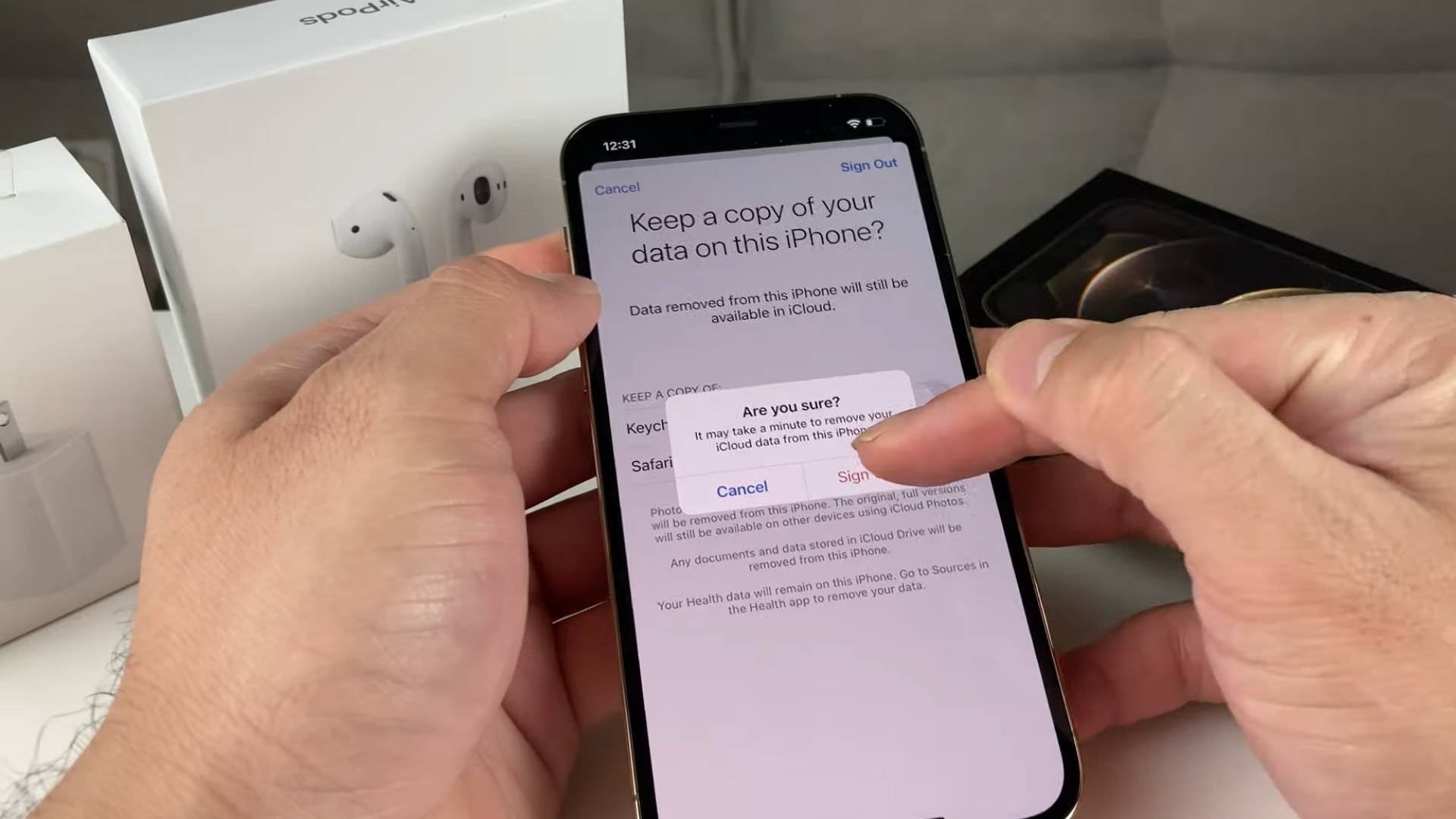
- Bước 6: Hoàn tất quá trình đăng xuất.
Sau khi nhập đúng mật khẩu hoặc mã xác thực, hệ thống sẽ xác nhận và hoàn tất quá trình đăng xuất. Thiết bị của bạn sẽ ngừng đồng bộ hóa dữ liệu với iCloud và bạn sẽ không thể truy cập vào các dịch vụ của iCloud, chẳng hạn như iCloud Drive, iCloud Photos và Find My.
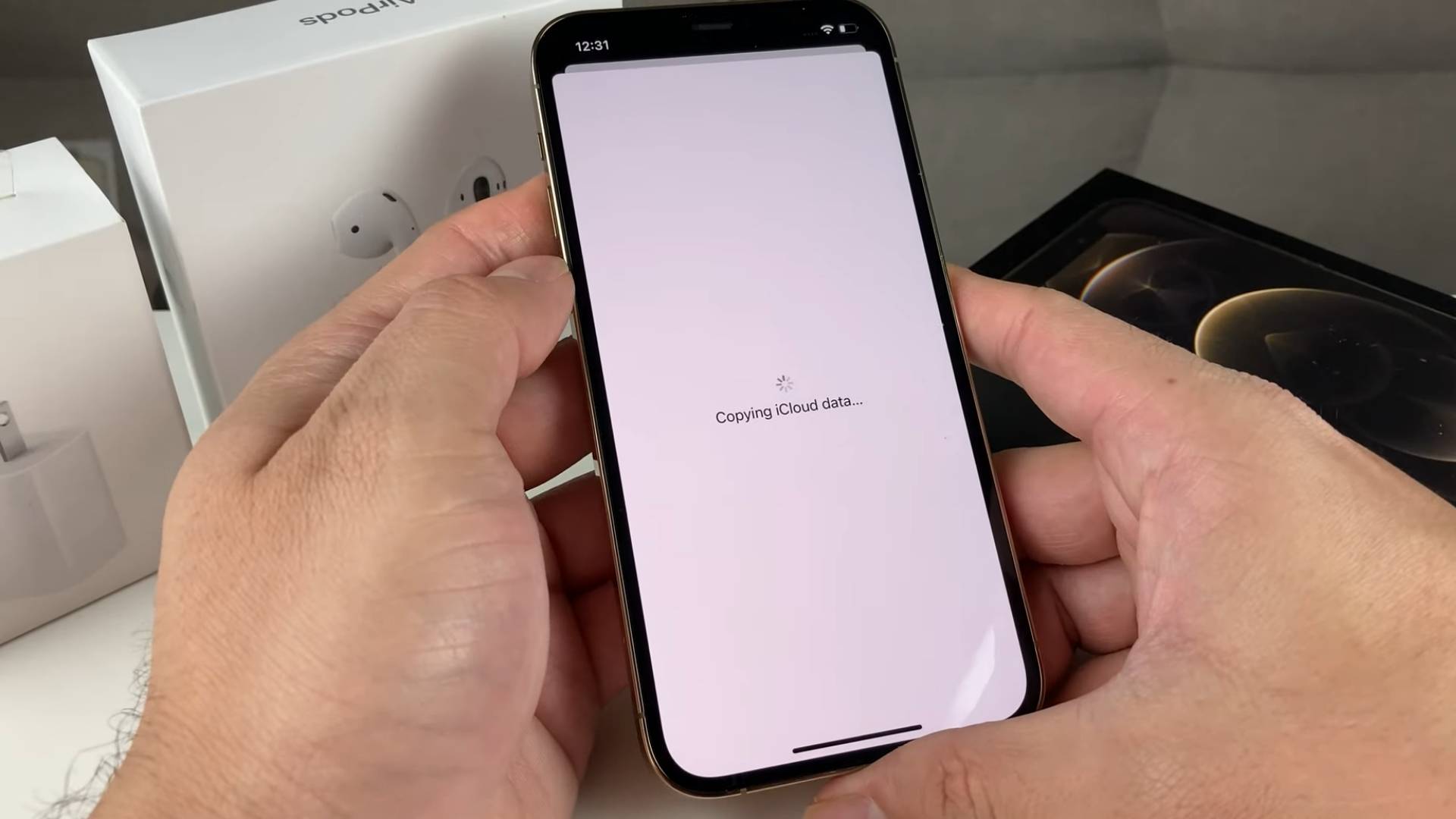
Các lưu ý khi thoát iCloud iPhone
- Việc đăng xuất khỏi iCloud sẽ không xóa các tệp hoặc dữ liệu đã lưu trữ trên iCloud. Nếu bạn muốn xóa các tệp hoặc dữ liệu đã lưu trữ trên iCloud, bạn cần xóa chúng trước khi đăng xuất.
- Nếu bạn đang sử dụng thiết bị Apple khác, ví dụ như iPhone hoặc iPad, bạn cũng cần đăng xuất khỏi iCloud trên thiết bị đó để ngừng đồng bộ hóa dữ liệu và các dịch vụ iCloud khác. Quá trình đăng xuất iCloud trên thiết bị Apple khác tương tự như trên thiết bị đầu tiên.
- Khi bạn đăng nhập lại vào iCloud trên thiết bị khác, bạn cần nhập địa chỉ email và mật khẩu của tài khoản iCloud của bạn để đăng nhập lại. Sau đó, bạn có thể kích hoạt đồng bộ hóa dữ liệu và các dịch vụ iCloud khác trên thiết bị đó.
- Trong trường hợp bạn không thể đăng xuất khỏi iCloud bằng cách thông thường, bạn có thể liên hệ với trung tâm hỗ trợ của Apple để được hỗ trợ giải quyết vấn đề này.

Việc đăng xuất khỏi tài khoản iCloud là một thao tác đơn giản nhưng rất quan trọng. Nếu bạn cần thay đổi thiết bị hoặc bán thiết bị cũ của mình, hãy đăng xuất khỏi tài khoản iCloud của bạn để đảm bảo an toàn cho thông tin cá nhân của mình. Hy vọng bài viết này sẽ giúp bạn biết cách đăng xuất iCloud một cách dễ dàng. Chúc bạn thành công đăng xuất khỏi tài khoản iCloud cá nhân.








Bình luận (0)